3 programmi di conversione da AVI a Blu-ray da provare per desktop
Guardi spesso file di film AVI a casa usando il tuo computer e vuoi guardarli usando il tuo lettore DVD/Blu-ray a casa? Sei bloccato a trovare una soluzione a quel problema? Questo post ha la risposta che stai cercando. Quello che devi fare è usare un Convertitore da AVI a Blu-ray software per guardare i tuoi film utilizzando un dispositivo lettore Blu-ray con successo. Abbiamo aggiunto tre software che riteniamo all'altezza e in grado di masterizzare facilmente video su disco. È incluso anche un tutorial per mostrarti come è fatto correttamente. Continua a leggere di seguito per vedere e imparare tutto ciò che devi sapere.

Nota: puoi utilizzare questi prodotti solo per uso personale.
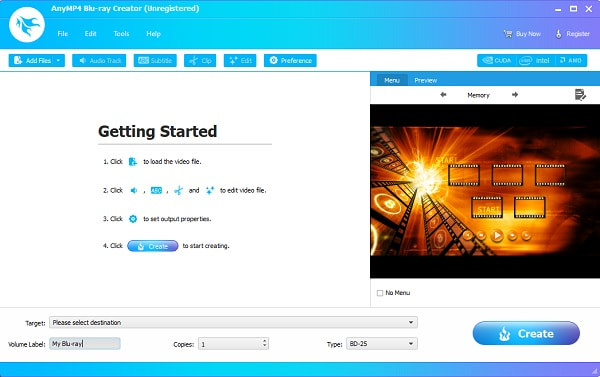
Il primo nell'elenco dei convertitori da AVI a Blu-ray è Blu-ray Creator. Questo fantastico programma è scaricabile gratuitamente e ha un'interfaccia semplice ma bella. Gli utenti alle prime armi non avranno difficoltà a usarlo, il che potrebbe velocizzarli nella masterizzazione dei file. Ha una funzione di editing video che ti consente di modificare i tuoi video prima di masterizzarli sul disco vuoto. Puoi ritagliare parti non necessarie dei video, modificare le proporzioni, aggiungere filigrane e regolare gli effetti video. Inoltre, la tua privacy è protetta durante l'utilizzo di questo strumento, quindi non preoccuparti delle fughe di informazioni. Questo strumento è disponibile solo su Windows al momento.
PRO:
Contro:
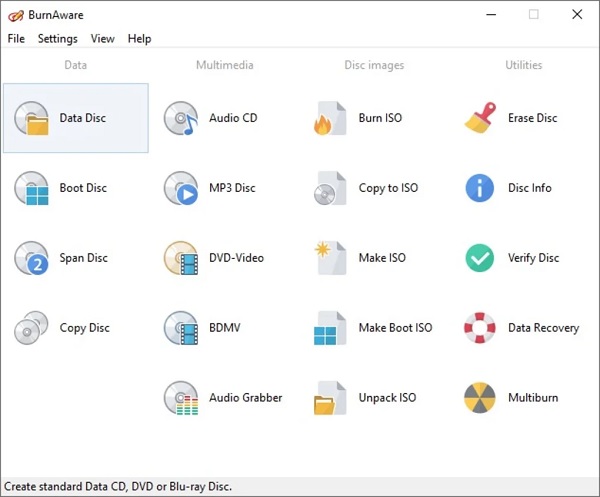
Il prossimo è BurnAware Free, un popolare programma di conversione da AVI a Blu-ray per Windows. Puoi utilizzare questo strumento per masterizzare file su CD, DVD e Blu-ray senza sforzo. Uno dei suoi punti di forza è la sua interfaccia. Le icone sono leggibili e organizzate. Un'altra cosa è che puoi personalizzare il tuo video prima di convertirlo in un file Blu-ray. Inoltre, puoi utilizzare questo programma per eseguire il backup e cancellare i file su un disco usato per masterizzare nuovi file. Per accedere alle funzionalità avanzate come il ripping di file, la copia di un disco su un altro disco e il ripristino dei dati da dischi danneggiati, è necessario acquistare la versione premium.
PRO:
Contro:
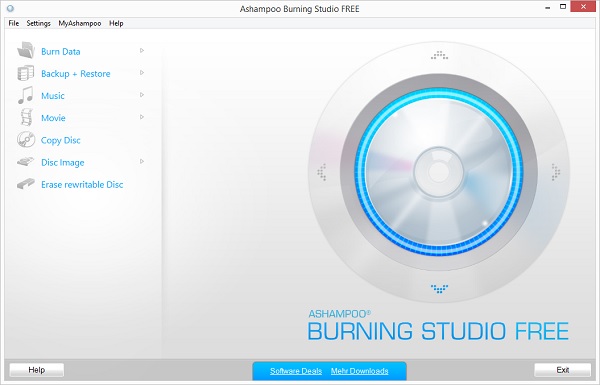
L'ultimo programma di conversione da AVI a Blu-ray nell'elenco è Ashampoo Burning Studio. Questo programma completo è uno degli strumenti di masterizzazione Blu-ray più affidabili in questo momento. Ha un'interfaccia intelligente e pulita che molti utenti potrebbero trovare interessante. Puoi masterizzare diversi tipi di dischi, come audio, video e dati. Puoi anche utilizzare questo strumento per copiare dischi, eseguire il backup e ripristinare file specifici. Un'altra funzionalità inclusa è quella di estrarre automaticamente l'audio dai CD. Inoltre, puoi personalizzare il tuo disco Blu-ray utilizzando diversi temi disponibili e aggiungendo musica di sottofondo nella sua pagina del menu.
PRO:
Contro:
Ecco una tabella di confronto dettagliata dei migliori convertitori da AVI a Blu-ray in modo da poter confrontare facilmente i suddetti programmi.
| Caratteristiche / Programma | Blu-ray Creator | Ashampoo Burning Studio | BurnAware Free |
|---|---|---|---|
| Sistemi operativi supportati | Windows | Windows | Windows |
| Formato file supportato | 100+ formati | Formati più comunemente usati | Formati più comunemente usati |
| Editor video integrato | Sì | Sì | Sì |
| Velocità di masterizzazione dei file | Fulmineo | Connessione | Connessione |
| Masterizza file video su DVD, Blu-ray, file ISO e cartella DVD | Sì | Sì | Sì |
| Prezzi | Gratis | Gratis | Gratis |
Ecco come convertire i tuoi video utilizzando questo straordinario strumento di conversione da AVI a Blu-ray per desktop Windows. Segui i passaggi della guida di seguito e non saltare alcun dettaglio per evitare di commettere errori.
Inserisci un disco Blu-ray vuoto sul tuo computer. Per acquisire Blu-ray Creator, puoi premere il tasto Scarica gratis pulsante fornito sopra. Esegui il file eseguibile per installare lo strumento sul tuo computer. Dopo l'installazione, aprilo, quindi tocca aggiungi file per caricare il video nel programma. Puoi aggiungere più video contemporaneamente.
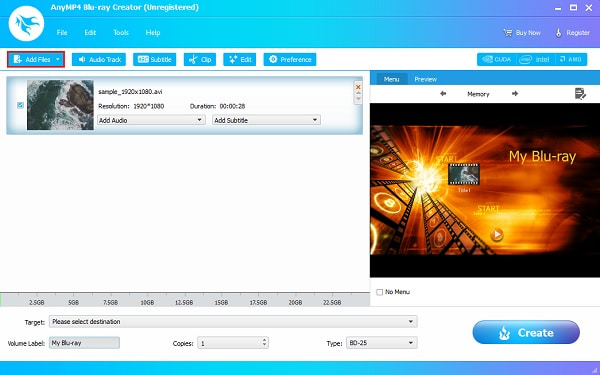
Dopo aver importato il video, puoi modificarlo toccando il Modifica pulsante. Le funzionalità di editing video ti consentono di ritagliare e selezionare le proporzioni, regolare gli effetti video e aggiungere una filigrana. Modifica in base alle tue preferenze. Al termine della modifica, tocca APPLICA, quindi colpisci Chiudi.
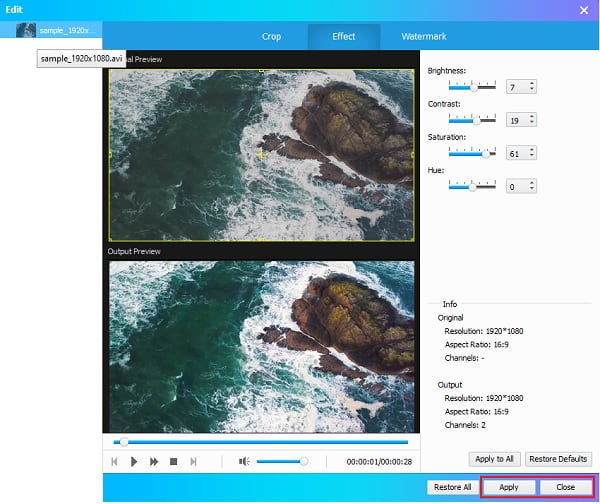
La prossima cosa che potresti voler fare è aggiungere uno stile di menu per il tuo disco Blu-ray. Sul Menu scheda, ci sono diversi modelli di menu che puoi usare. Scegli lo stile del menu desiderato per un tocco in più. Puoi spuntare la casella accanto Nessun menu per rimuovere il modello di menu.
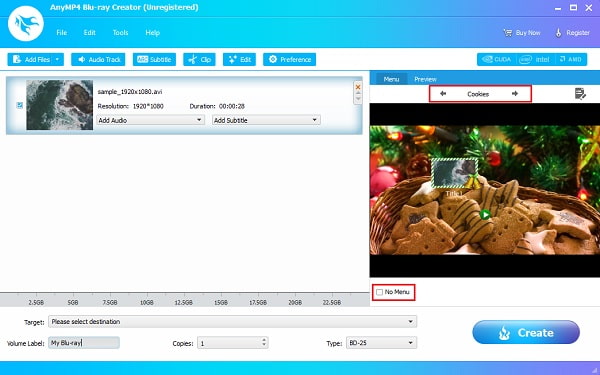
Infine, scegli quale file multimediale salverai il video. Puoi selezionare entrambi Disco Blu-ray, cartella Blu-rayo ISO file. Tocca il menu a discesa di Target e seleziona. Sceglierai anche la posizione in cui salvare il file sul tuo computer. Per terminare, fare clic Bruciare e attendere il completamento del processo prima di chiudere il software.
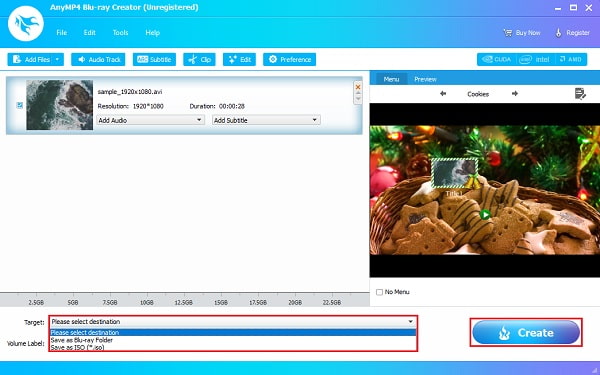
Ulteriori letture:
2 modi per convertire MP4 in Blu-ray online e offline
3 semplici modi per masterizzare film da iMovie a Blu-ray perfettamente
Cosa rende il Blu-ray eccezionale rispetto al DVD e al video digitale?
Ciò che rende eccezionale il Blu-ray è la qualità audio e video superiore rispetto agli altri due. Ma è molto più costoso di un DVD e richiede l'acquisto di un dispositivo lettore Blu-ray.
Quando masterizzi un video su un disco Blu-ray, la qualità del video si riduce durante il processo?
No, non lo farà. Quando masterizzi dati e file multimediali su Blu-ray, assicurati di impostare le impostazioni corrette e di utilizzare solo software affidabili, ad esempio Blu-ray Creator. Questo programma può masterizzare video di alta qualità su Blu-ray senza perdita di qualità a una velocità fulminea.
I file AVI hanno una dimensione di file grande?
I file AVI hanno una dimensione maggiore rispetto a quelli del calibro di MP4. Ma non è un problema quando masterizzi file AVI su Blu-ray poiché questo tipo di disco può archiviare file con un massimo di 50 GB.
E questo è tutto. Questi Convertitore da AVI a Blu-ray i programmi possono aiutarti facilmente a masterizzare i tuoi video su dischi Blu-ray in modo da poterli guardare nel tuo home theater. Possono avere diversi vantaggi e svantaggi, ma tutti sono in grado di portare a termine il lavoro. Ma c'è un software che spicca: Blu-ray Creator. Questo programma è gratuito al 100% e sicuro da usare, può finire di masterizzare file di grandi dimensioni in pochi minuti, ha un utile editor video e supporta molti formati video. Tutto ciò che cerchi in un programma è incluso.
Più Reading
Puoi masterizzare file AVI su DVD: una guida concreta che dovresti conoscere
Quando devi masterizzare un file AVI su DVD, puoi ottenere maggiori dettagli sul processo. Inoltre, puoi anche utilizzare il lettore DVD gratuito dell'articolo.
I 3 migliori metodi gratuiti per convertire file animati GIF in AVI online
Vuoi trasformare il tuo file animato da GIF ad AVI? Sei nel posto giusto poiché questa è una guida concreta.
Puoi masterizzare file AVI su DVD: una guida concreta che dovresti conoscere
Quando devi masterizzare un file AVI su DVD, puoi ottenere maggiori dettagli sul processo. Inoltre, puoi anche utilizzare il lettore DVD gratuito dell'articolo.
Come convertire i video WEBM in formato AVI | Gratuito e senza filigrana
Hai un file video WEBM ma non riesci a riprodurlo su tutti i tuoi dispositivi? Leggi questo post e saprai come risolvere questo problema convertendo il WEBM in formato AVI.
Crea Blu-ray
Soluzioni AVI